Spis treści
- Hur man konverterar logisk partition till primär partition
- Hur man konverterar logisk enhet till primär partition med CMD (Dataförlust)
- Det är enkelt att konvertera logisk partition till primär
- Fler tips om hur du växlar mellan logiska och primära partitioner
"Jag vill konvertera logisk partition till primär partition, men jag kan inte hitta någon funktion tillgänglig i Diskhantering. Kan någon visa mig hur man konverterar logisk partition till primär partition utan att förlora data?"
Även om Windows Diskhantering och Filutforskaren inte erbjuder möjligheten att växla mellan logisk och primär partition, kan du konvertera logisk partition till primär partition utan att förlora data med programvara för partitionshanterare - EaseUS Partition Master.
Hur man konverterar logisk partition till primär partition
EaseUS Partition Master tillhandahåller kompletta guider för partitionskonvertering. Det finns inget behov av att radera eller formatera din hårddisk innan partitionskonvertering. Ladda ner EaseUS Partition Master och installera den. Följ sedan stegen nedan för att ändra den logiska partitionen till den primära partitionen.
Steg 1. Ladda ner och kör EaseUS Partition Master och gå till Partition Manager.
Steg 2. Högerklicka på den partition du vill konvertera och klicka på "Avancerat", välj alternativet för konvertering:
- 1. Primär till logisk
- 2. Logisk för Primär
Steg 3. Klicka på knappen "Execute 1 Task" och välj sedan "Apply" för att påbörja konverteringen.
0:00 - 0:30 Konvertera primär till logisk; 0:31 - 0:50 Konvertera logiskt till primärt.
Om det finns tre primära partitioner och mer än en logisk partition, kan du inte konvertera någon logisk partition till primär partition. På grund av MBR-hårddiskbegränsningar kan antingen upp till fyra primära partitioner eller upp till tre primära partitioner plus en utökad partition skapas på varje grundläggande MBR-hårddisk.
Bonusfunktioner du kanske gillar i EsaeUS Partition Master:
Förutom disk/partitionskonvertering ger EaseUS Partition Master fler diskpartitionsfunktioner i ett enda tillfälle. Du kan använda den för att:
- Ändra partition från logisk till primär eller från primär till logisk.
- Konvertera MBR-disk till GPT-disk eller vice versa.
- Konvertera filsystem från FAT32 till NTFS eller från NTFS till FAT32.
- Konvertera dynamisk disk till grundläggande disk och vice versa.
Hur man konverterar logisk enhet till primär partition med CMD (Dataförlust)
Om du inte gillar att använda ett tredjepartsprogram för att konvertera logisk enhet till primär partition, kan du använda Diskpart, Windows inbyggda verktyg för att göra logisk partition till primär i kommandotolken.
Obs: Att använda Diskpart för att ändra logisk enhet till primär partition kräver att alla filer på målpartitionen tas bort, så säkerhetskopiera viktig data först.
Steg 1. Klicka på knappen "Sök" och ange kommandotolken . Högerklicka på "Kommandotolken" och välj "Kör som administratör".

Steg 2. Skriv diskpart och tryck på Enter- knappen.
Steg 3. Skriv följande kommandon i ordning och tryck på Enter efter varje kommando.
lista disk
välj disk n (n är numret på disken som innehåller den logiska partitionen du behöver för att konvertera till primär partition)
listpartition
välj partition x (x är numret på den logiska partitionen du vill konvertera)
ta bort partition (det här kommandot tar bort all data som sparats på den valda logiska partitionen och gör det oallokerat utrymme)
skapa primär partition
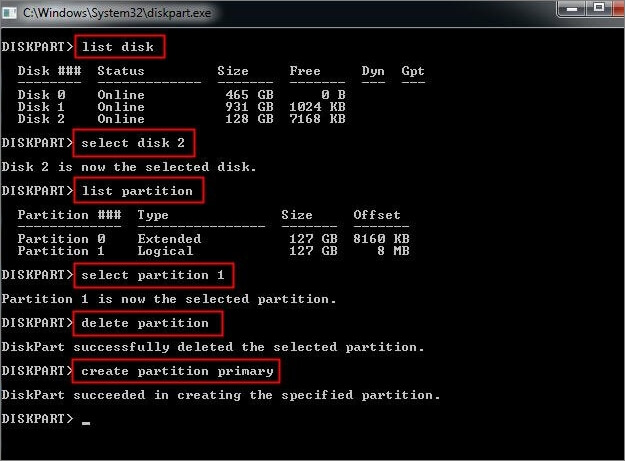
Det är enkelt att konvertera logisk partition till primär
Vi tror att du har lärt dig hur man konverterar logisk partition till primär partition. Det enklaste och säkraste sättet att konvertera logisk enhet till primär är att använda EaseUS Partition Master.
Detta ultimata Windows 10-diskhanteringsverktyg erbjuder omfattande lösningar för partitionskonvertering för att byta logisk enhet till primär enhet utan att förlora data.
Fler tips om hur du växlar mellan logiska och primära partitioner
Här är två heta ämnen om logisk partition och primär partition. Låt oss kolla dem tillsammans.
1. Vad är skillnaden mellan primär partition och logisk enhet?
Logisk partition VS primär partition
Den primära partitionen är hårddiskpartitionen, som innehåller Windows OS-filer och användardata. Det är den enda partitionen som kan ställas in som en aktiv partition.
Den logiska partitionen är hårddiskpartitionen som skapas i den utökade partitionen på en MBR-disk. Du kan skapa många logiska enheter på den utökade partitionen.
För en MBR-disk tillåts endast 4 primära partitioner eller 3 primära partitioner och 1 utökad partition skapas. Du kan skapa flera logiska partitioner i den utökade partitionen. Men för en GPT-disk kan du skapa upp till 128 primära partitioner.
2. Kan logisk enhet slås samman med primär partition?
EaseUS Partition Master tillhandahåller en enkel lösning för att slå samman partitioner i Windows 10 . Du kan slå samman logisk enhet med primär partition med steg-för-steg-guiden:
Steg 1 . Installera och starta EaseUS Partition Master på din dator.
Steg 2. Högerklicka på den logiska enhet som du vill slå samman och välj "Sammanfoga".
Steg 3. Välj den primära partitionen som ska sammanfogas. Och klicka på "OK" för att fortsätta.
Steg 4. Klicka på knappen "Execute Task" högst upp och klicka sedan på "Apply". EaseUS partitionshanterare kommer att slå samman utrymme och lägga till filer från den andra partitionen till den första partitionen.
Powiązane artykuły
-
5 bästa Windows (11) diskverktyg gratis nedladdning 2024 [gratis och betald]
![author icon]() Joël/2024/10/18
Joël/2024/10/18
-
6 sätt att testa hårddiskhastighet gratis [2024 🔥]
![author icon]() Joël/2024/10/18
Joël/2024/10/18
-
Bästa Disk Benchmark-programvara för Mac | Gratis nedladdning
/2024/12/17
-
Hur man tar bort EFI (system) partition i Windows 11/10/8/7 [2 sätt]
![author icon]() Joël/2024/09/11
Joël/2024/09/11
